Groovy简介
Groovy是一种基于JVM(Java虚拟机)的敏捷开发语言,它结合了Python、Ruby和Smalltalk的许多强大的特性,Groovy 代码能够与 Java 代码很好地结合,也能用于扩展现有代码。由于其运行在 JVM 上的特性,Groovy也可以使用其他非Java语言编写的库。
Groovy 是 用于Java虚拟机的一种敏捷的动态语言,它是一种成熟的面向对象编程语言,既可以用于面向对象编程,又可以用作纯粹的脚本语言。使用该种语言不必编写过多的代码,同时又具有闭包和动态语言中的其他特性。
Groovy是JVM的一个替代语言(替代是指可以用 Groovy 在Java平台上进行 Java 编程),使用方式基本与使用 Java代码的方式相同,该语言特别适合与Spring的动态语言支持一起使用,设计时充分考虑了Java集成,这使 Groovy 与 Java 代码的互操作很容易。(注意:不是指Groovy替代java,而是指Groovy和java很好的结合编程。
运行 groovy 程序
首先由几个需要注意的地方
1.最好不要在Java Libray module 以外的其他类型module,运行groovy程序,脚本类的还问题不大,如果是在GroovyConsole运行java类的groovy程序时,就明显无法执行了。
因为 groovy 插件和 android 插件不兼容,所以不能在Android 相关的module上使用 groovy。
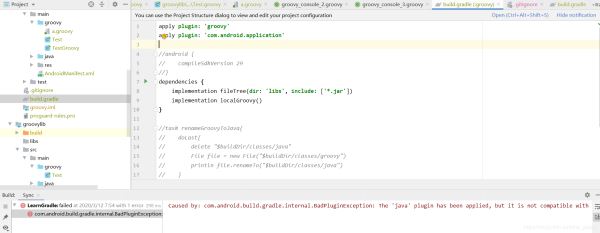
工程build失败,原因如下:
Caused by: com.android.build.gradle.internal.BadPluginException: The 'java' plugin has been applied, but it is not compatible with the Android plugins.
2.虽然不推荐在Java Library之外的其他模块运行groovy程序,但是只要把该模块的build gradle文件改为以下内容,脚本类和java类groovy程序还是能执行的,但是这也失去了该module的意义了吧,所以还是推荐使用Java Library 运行groovy程序,当然如果只是学习groovy都为所谓。
apply plugin: 'groovy'
dependencies {
implementation fileTree(dir: 'libs', include: ['*.jar'])
implementation localGroovy()
}
apply plugin: ‘groovy' 会引入 groovy 插件,groovy 插件继承了 java 插件。 implementation localGroovy() 会引入 Gradle 所带的 Groovy 库。
还是上面讲过的Android 和 groovy 插件不能同时存在,即下图这种方式是不允许的

java-library 插件和 groovy插件可以同时存在

根据上述需要注意的问题,正确步骤如下
1.新建一个Java Library module
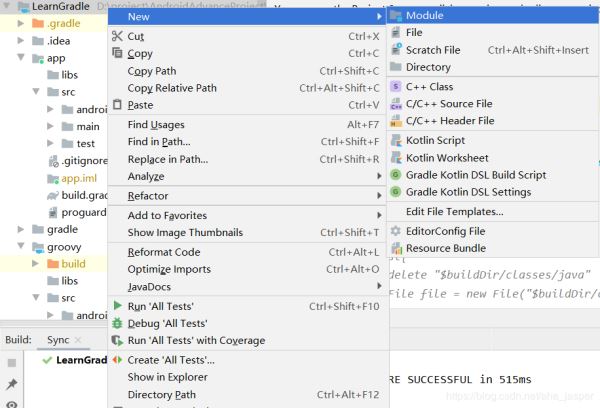
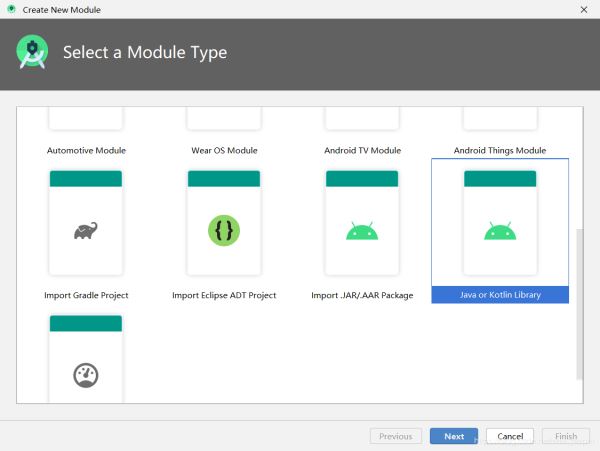
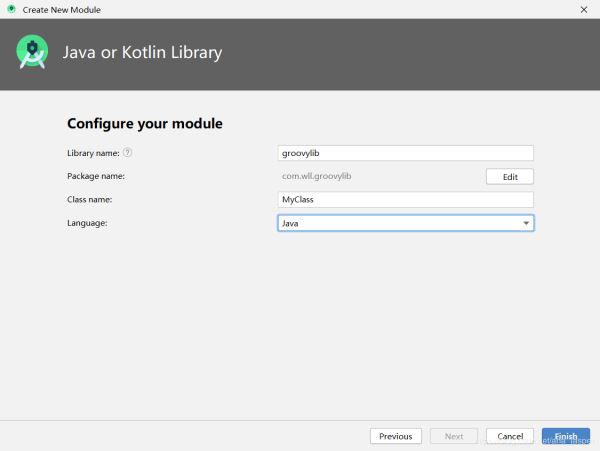
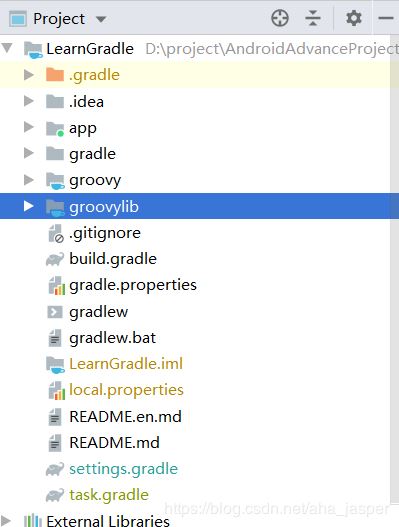
2.修改该module下的build gradle 文件,如下
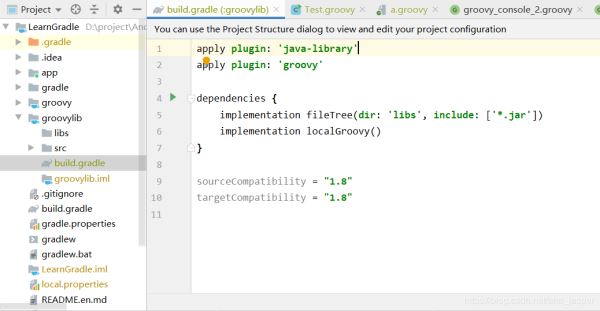
3.src/ main目录下新建 groovy 文件夹,并新建 Test.groovy 文件
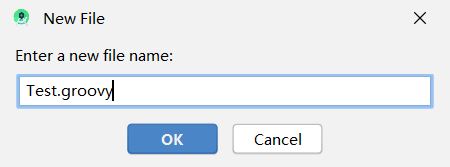
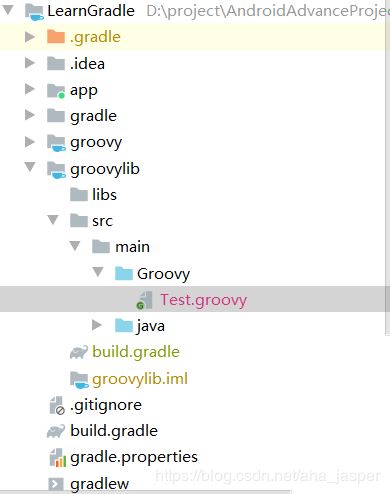
1 、运行Java 式的 Groovy
按以上步骤完成后,编写demo如下,点击运行即可
apply plugin: 'groovy'
dependencies {
implementation fileTree(dir: 'libs', include: ['*.jar'])
implementation localGroovy()
}
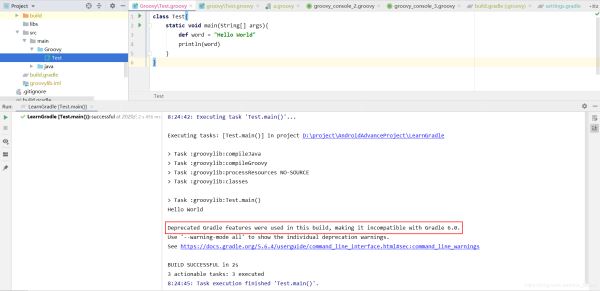
虽然运行成功了,但是提示
Deprecated Gradle features were used in this build, making it incompatible with Gradle 6.0.
此版本中使用了不推荐使用的Gradle功能,使其与Gradle 6.0不兼容。
回到当前module 下的 build.gradle文件,添加如下代码:
task renameGroovyToJava {
doLast{
delete "$buildDir/classes/java"
File file = new File("$buildDir/classes/groovy")
println file.renameTo("$buildDir/classes/java")
}
}
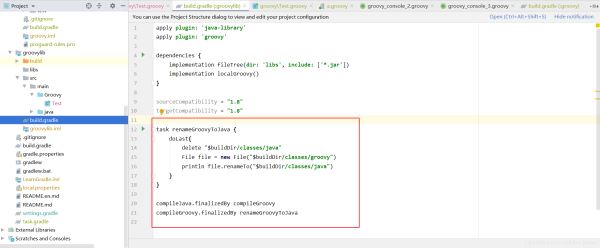
同步后,点击运行
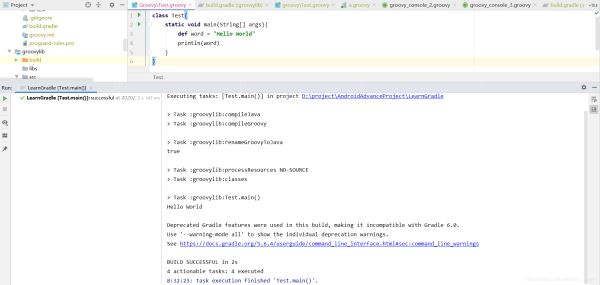
1.1 原理
点击运行后,通过查看 android studio 控制台信息发现,它执行了 compileJava Task,于是将 compileGroovy Task 附着在 compileJava 后面,compileGroovy task 完成后,再将 build/classes/groovy 文件夹重命名为 java。从而使 android studio 可以执行 groovy 编译后的 class 文件。
前后对比如下:
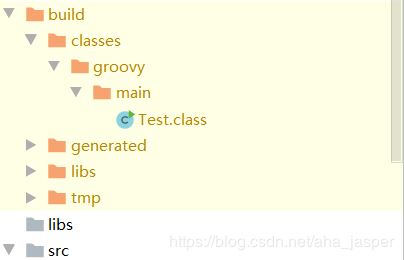
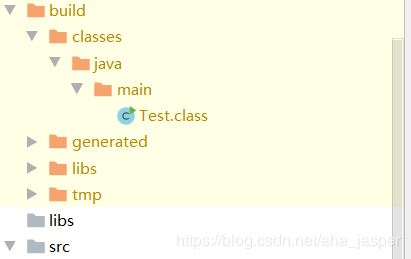
2 、脚本式的 Groovy
1.在Test.groovy相同路径下创建新的groovy文件,如下
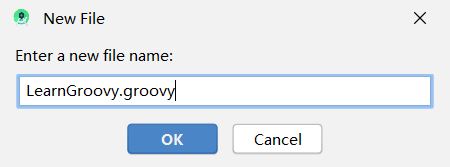

2.编写 groovy 文件,如下:
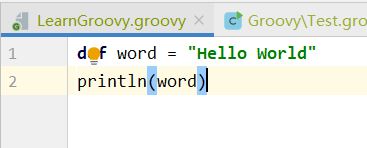
3.找到工具栏的这个地方,选择 Edit Configurations...,在弹出的页面点击左上角的加号 Add New Configuration,再选择groovy
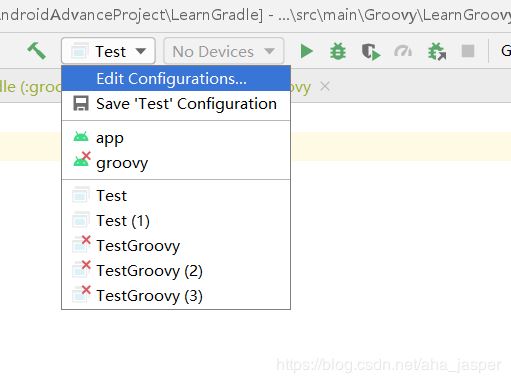
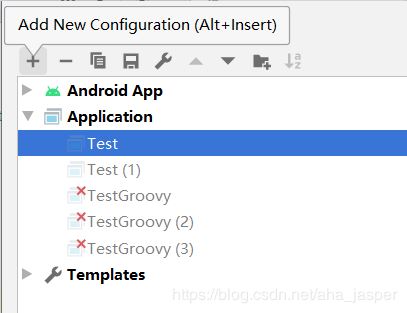
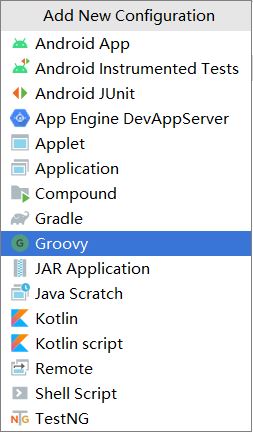
4.然后只需要填写 Name、Script path 就可以,Name 随便写,跟groovy文件名相同即可,Script path就选择上面 MyGroovy 类的路径。
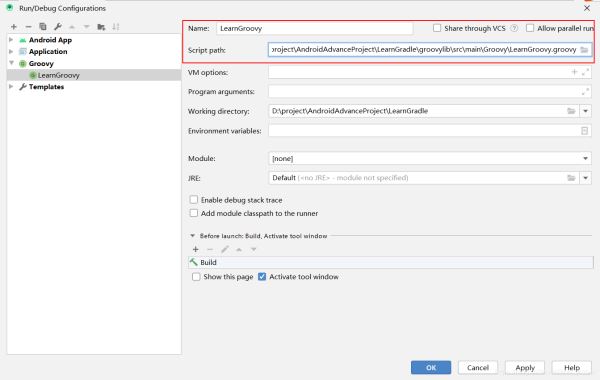
5.现在工具栏如下,点击下图中红款中的绿三角,运行groovy程序
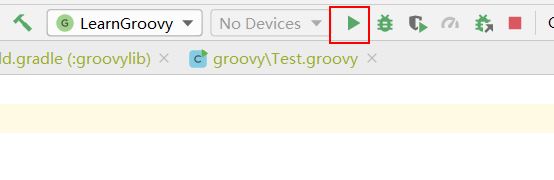
运行结果如下
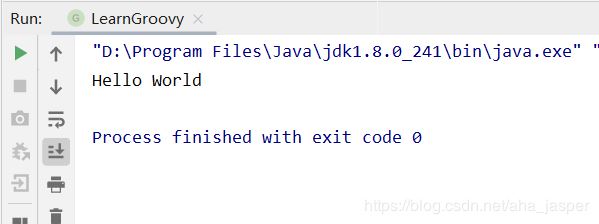
注意
脚本类 groovy 的配置方法,同样可以用来执行 Java 类的 groovy,但 java 类的配置方法不能运行脚本类的 groovy。上面名为Test.groocy的Java 类的 groovy按照脚本类 groovy 的配置方法配置完成后运行如下:
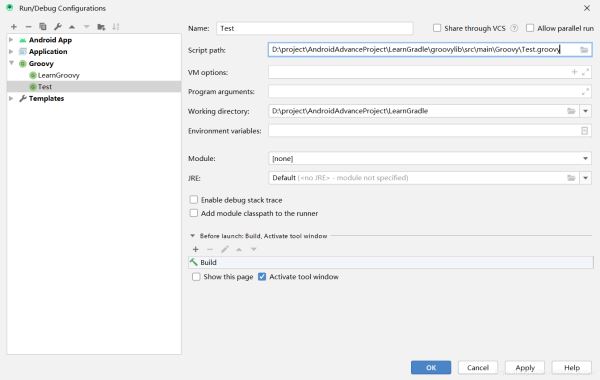
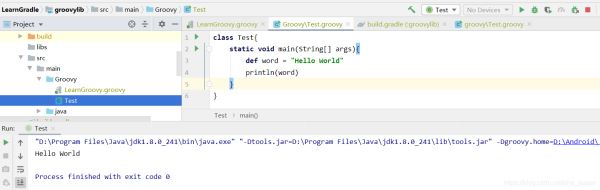
Groovy console
android studio 的标题栏进入 Tools/Groovy Console。这里也可以直接运行 groovy 程序(java类的和脚本类的都可以)。

Groovy console 运行脚本类 非常简单,直接在编写点击左上角运行按钮即可
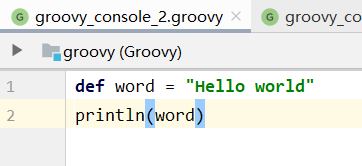
上图就是点击Groovy Console后创建的,编辑代码点击左上角三角符号后运行结果如下
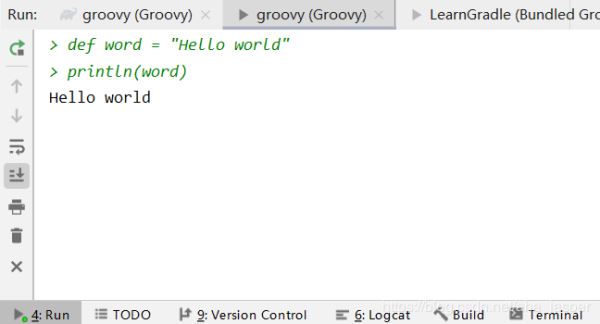
Groovy console 运行java类 就比较麻烦了,我觉得也没有必要把java类在groovy console中运行,下面我还是说一下我踩过的坑和步骤吧
我之前创建的module是Android Library,该module的名字是groovy,然后build gradle 文件把Android 插件去掉了,如下图
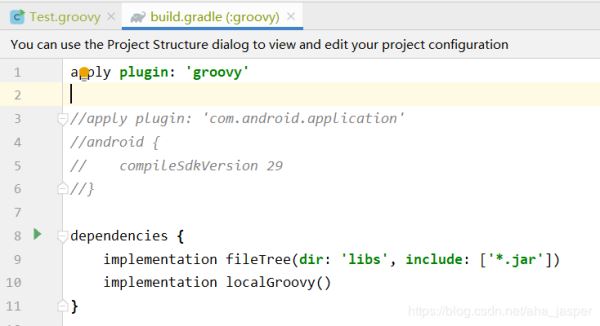
然后我们在新的Groovy Console中随便编写一个class,代码如下:
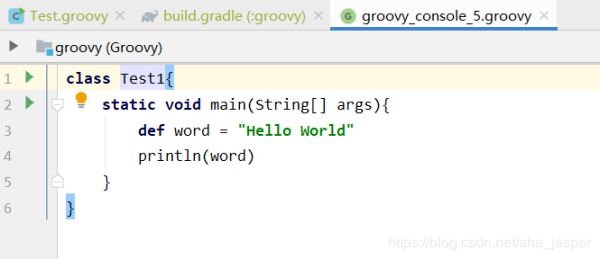
点击运行,选择 Run 'Test1.main()':
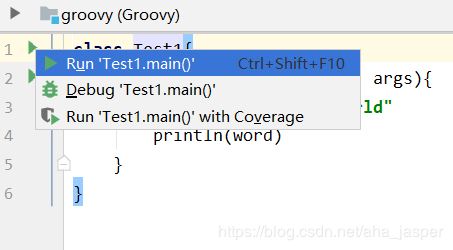
选择 Run 'Test1.main()'后弹框如下:
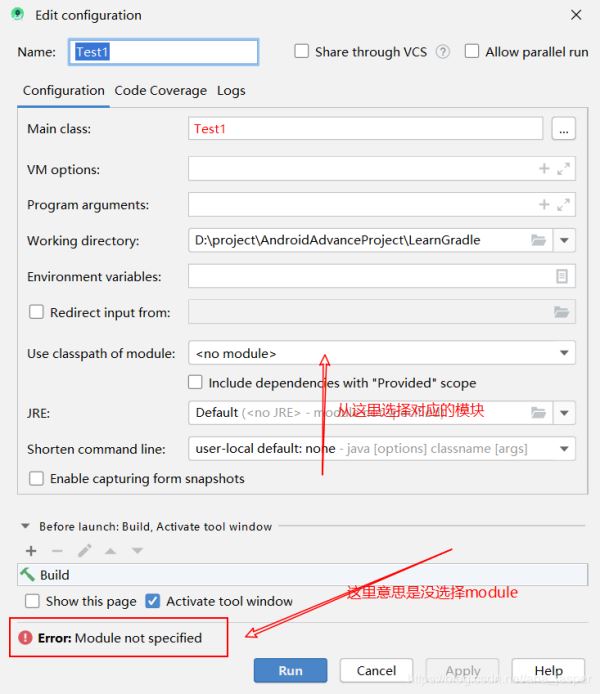
上面已经提及到了,以上都是我在名为groovy Android Library module下进行的操作
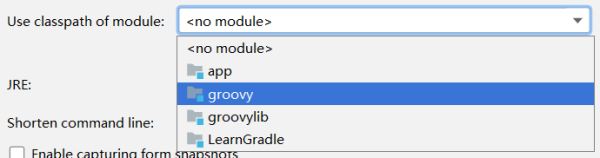
选择完module后,提示如下:

所以还必须创建一个名为Test1的class文件,那我们问什么还要使用Groovy Console呢,直接运行java类的groovy程序就行了
我这里有一个之前的Test.class,直接把console里面的改一下名字,如下:
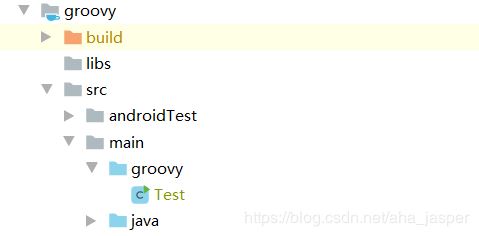
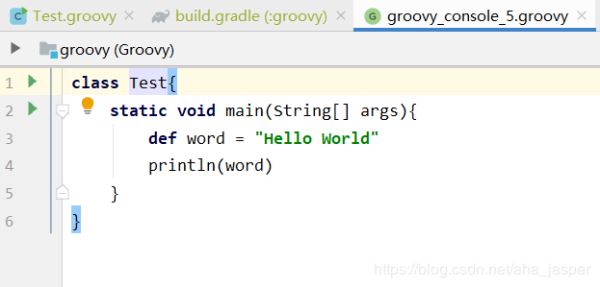
然后继续按上述步骤执行,这次全部OK了
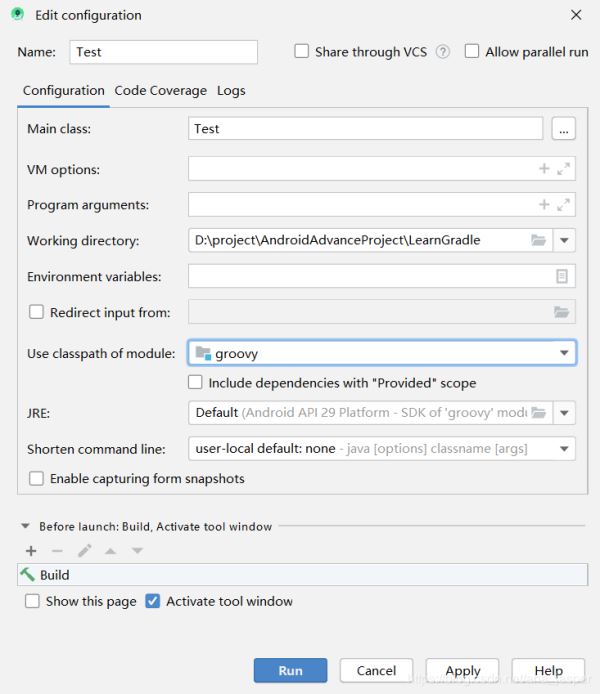
点击Run之后,运行结果如下:
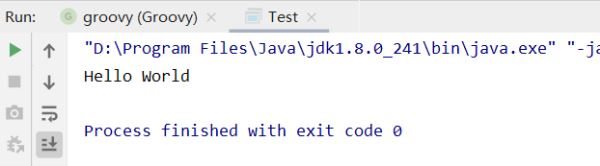
上面是正常的流程,不管是什么类型的module,只要build gradle 按上面配置,然后一步一步执行都能正常运行。
但是我之前把groovy插件和Android插件放到了一起,如下:
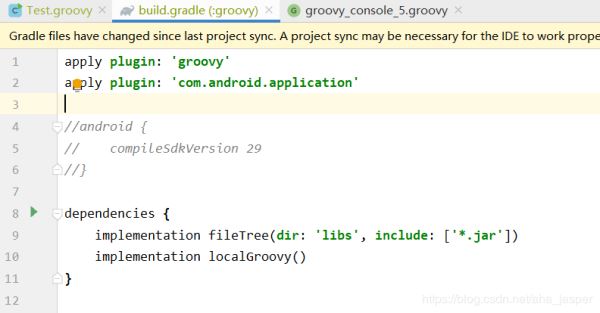
虽然build失败如下,但我没有理会:

这个时候我们还是按上面 Groovy Console执行java类程序 正常的步骤执行,会提示如下:
Cause: compileSdkVersion is not specified. Please add it to build.gradle
即 原因:未指定compileSdkVersion,请将其添加到build.gradle
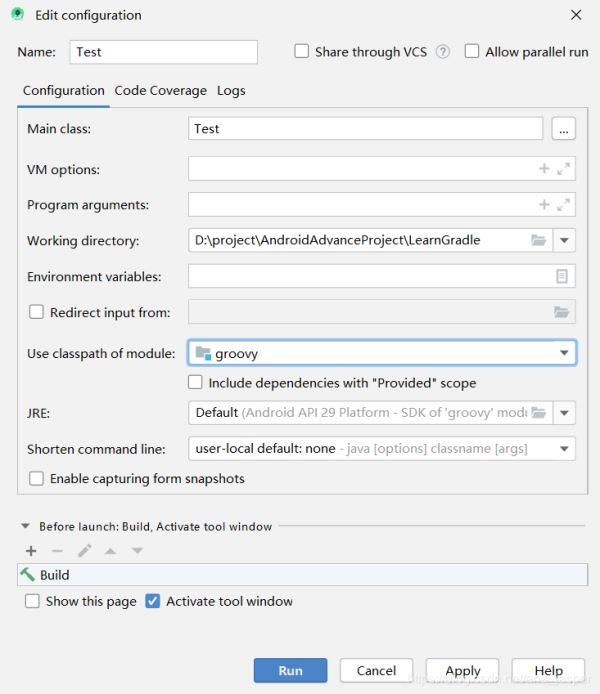

然后我们把compileSdkVersion添加到build gradle文件中,如下:
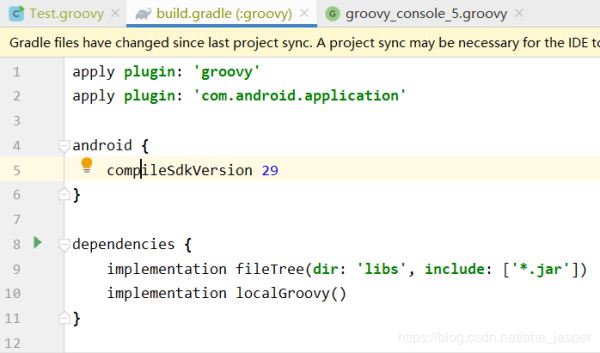
再次按照 Groovy Console执行java类程序 正常步骤执行,提示如下:
The 'java' plugin has been applied, but
it is not compatible with the Android plugins.
已经应用了“java”插件,但它与Android插件不兼容。还是一开始build提示的问题,所以说最好在Java Library 执行groovy程序
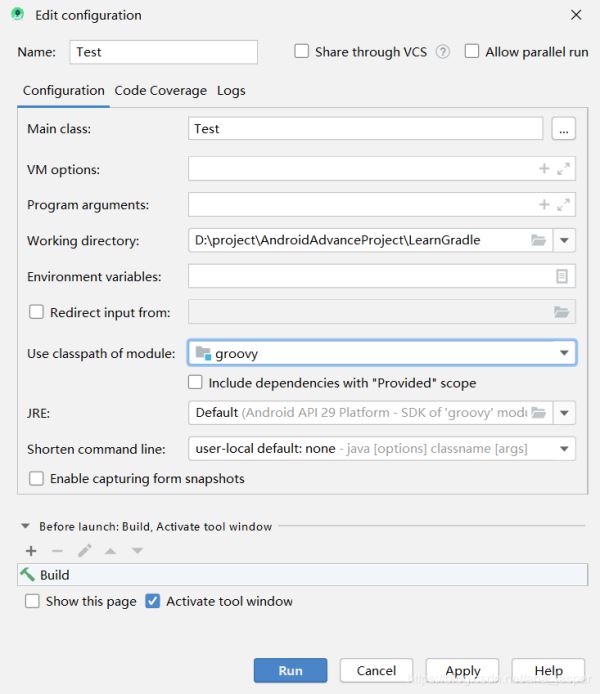

到此这篇关于Android Studio 中运行 groovy 程序的方法图文详解的文章就介绍到这了,更多相关Android Studio 运行 groovy 程序内容请搜索Devmax以前的文章或继续浏览下面的相关文章希望大家以后多多支持Devmax!